2019 TOYOTA PROACE CITY VERSO mirror
[x] Cancel search: mirrorPage 236 of 272
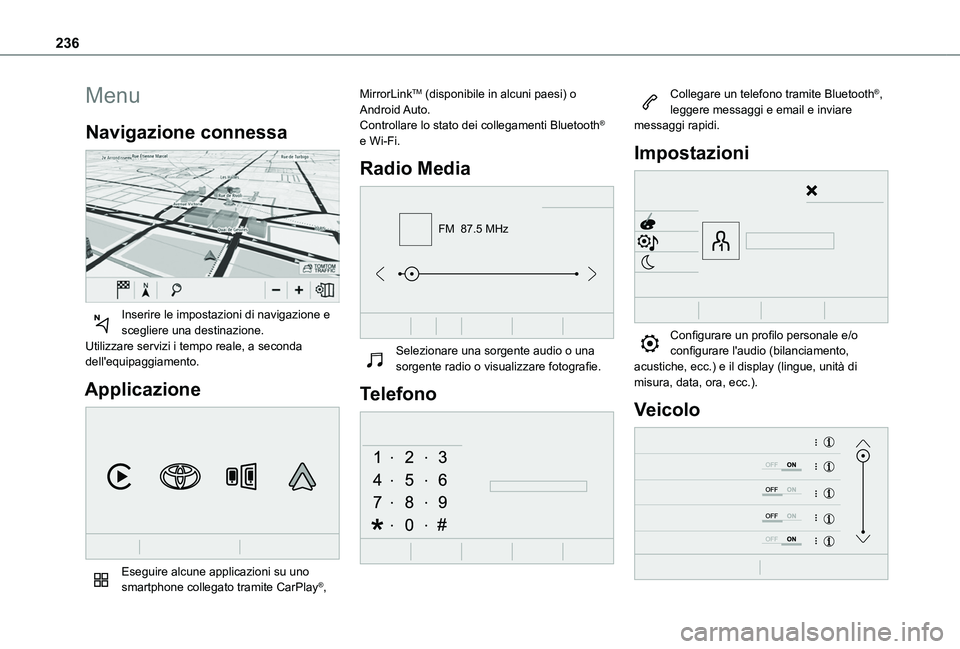
236
Menu
Navigazione connessa
Inserire le impostazioni di navigazione e scegliere una destinazione.Utilizzare servizi i tempo reale, a seconda dell'equipaggiamento.
Applicazione
Eseguire alcune applicazioni su uno smartphone collegato tramite CarPlay®,
MirrorLinkTM (disponibile in alcuni paesi) o Android Auto.Controllare lo stato dei collegamenti Bluetooth® e Wi-Fi.
Radio Media
FM 87.5 MHz
Selezionare una sorgente audio o una sorgente radio o visualizzare fotografie.
Telefono
Collegare un telefono tramite Bluetooth®, leggere messaggi e email e inviare messaggi rapidi.
Impostazioni
Configurare un profilo personale e/o configurare l'audio (bilanciamento, acustiche, ecc.) e il display (lingue, unità di misura, data, ora, ecc.).
Veicolo
Page 244 of 272
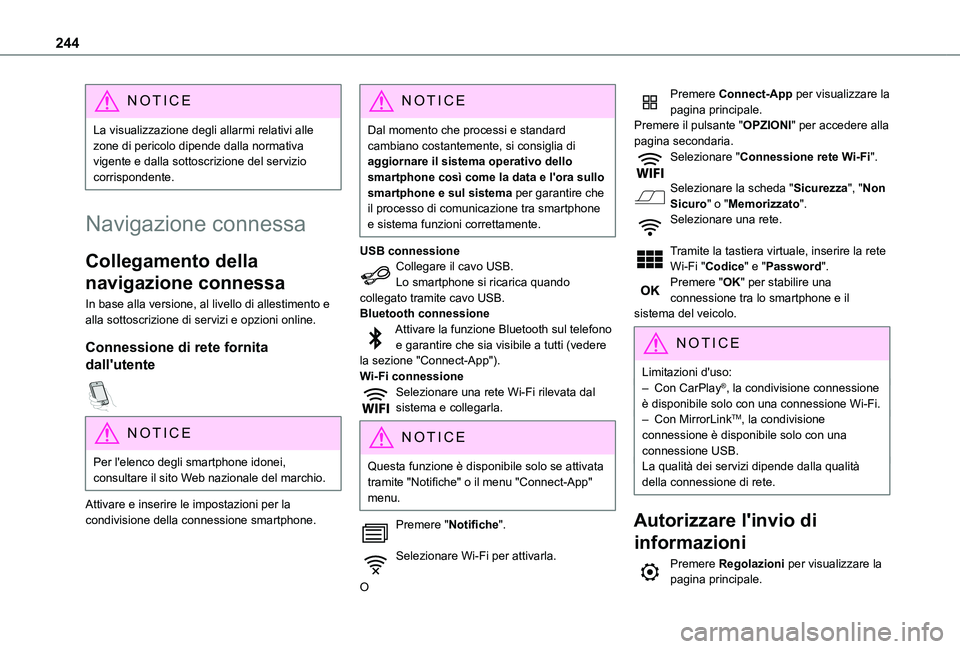
244
NOTIC E
La visualizzazione degli allarmi relativi alle zone di pericolo dipende dalla normativa vigente e dalla sottoscrizione del servizio corrispondente.
Navigazione connessa
Collegamento della
navigazione connessa
In base alla versione, al livello di allestimento e alla sottoscrizione di servizi e opzioni online.
Connessione di rete fornita
dall'utente
NOTIC E
Per l'elenco degli smartphone idonei, consultare il sito Web nazionale del marchio.
Attivare e inserire le impostazioni per la condivisione della connessione smartphone.
NOTIC E
Dal momento che processi e standard cambiano costantemente, si consiglia di aggiornare il sistema operativo dello smartphone così come la data e l'ora sullo smartphone e sul sistema per garantire che il processo di comunicazione tra smartphone e sistema funzioni correttamente.
USB connessioneCollegare il cavo USB.Lo smartphone si ricarica quando collegato tramite cavo USB.Bluetooth connessioneAttivare la funzione Bluetooth sul telefono e garantire che sia visibile a tutti (vedere la sezione "Connect-App").Wi-Fi connessioneSelezionare una rete Wi-Fi rilevata dal sistema e collegarla.
NOTIC E
Questa funzione è disponibile solo se attivata tramite "Notifiche" o il menu "Connect-App" menu.
Premere "Notifiche".
Selezionare Wi-Fi per attivarla.
O
Premere Connect-App per visualizzare la pagina principale.Premere il pulsante "OPZIONI" per accedere alla pagina secondaria.Selezionare "Connessione rete Wi-Fi".
Selezionare la scheda "Sicurezza", "Non Sicuro" o "Memorizzato".Selezionare una rete.
Tramite la tastiera virtuale, inserire la rete Wi-Fi "Codice" e "Password".Premere "OK" per stabilire una connessione tra lo smartphone e il sistema del veicolo.
NOTIC E
Limitazioni d'uso:– Con CarPlay®, la condivisione connessione è disponibile solo con una connessione Wi-Fi.– Con MirrorLinkTM, la condivisione connessione è disponibile solo con una connessione USB.La qualità dei servizi dipende dalla qualità della connessione di rete.
Autorizzare l'invio di
informazioni
Premere Regolazioni per visualizzare la pagina principale.
Page 246 of 272
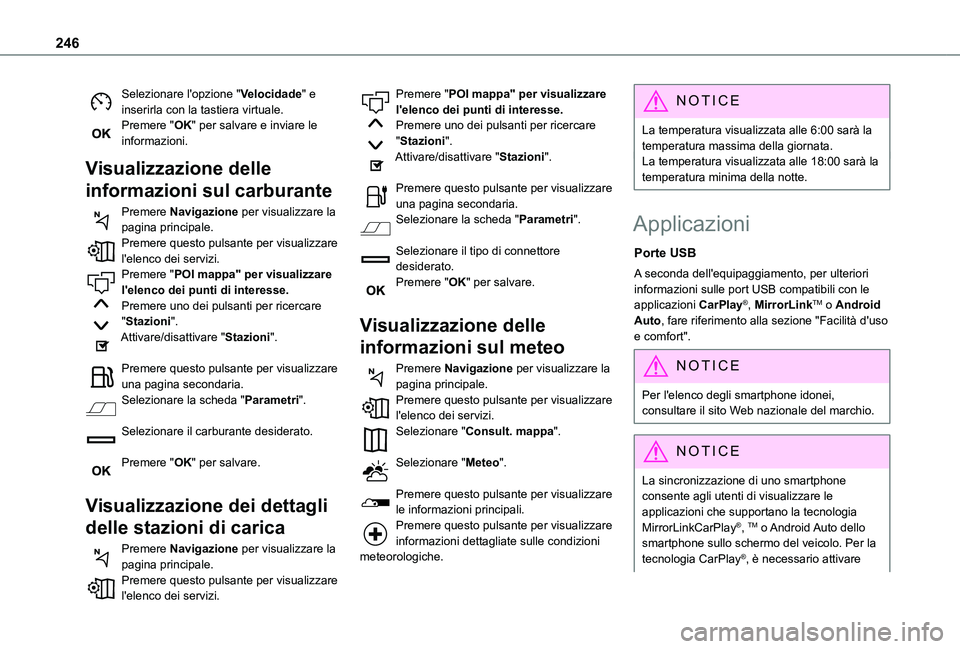
246
Selezionare l'opzione "Velocidade" e inserirla con la tastiera virtuale.Premere "OK" per salvare e inviare le informazioni.
Visualizzazione delle
informazioni sul carburante
Premere Navigazione per visualizzare la pagina principale.Premere questo pulsante per visualizzare l'elenco dei servizi.Premere "POI mappa" per visualizzare l'elenco dei punti di interesse.Premere uno dei pulsanti per ricercare "Stazioni".Attivare/disattivare "Stazioni".
Premere questo pulsante per visualizzare una pagina secondaria.Selezionare la scheda "Parametri".
Selezionare il carburante desiderato.
Premere "OK" per salvare.
Visualizzazione dei dettagli
delle stazioni di carica
Premere Navigazione per visualizzare la pagina principale.Premere questo pulsante per visualizzare
l'elenco dei servizi.
Premere "POI mappa" per visualizzare l'elenco dei punti di interesse.Premere uno dei pulsanti per ricercare "Stazioni".Attivare/disattivare "Stazioni".
Premere questo pulsante per visualizzare una pagina secondaria.Selezionare la scheda "Parametri".
Selezionare il tipo di connettore desiderato.Premere "OK" per salvare.
Visualizzazione delle
informazioni sul meteo
Premere Navigazione per visualizzare la pagina principale.Premere questo pulsante per visualizzare l'elenco dei servizi.Selezionare "Consult. mappa".
Selezionare "Meteo".
Premere questo pulsante per visualizzare le informazioni principali.Premere questo pulsante per visualizzare informazioni dettagliate sulle condizioni meteorologiche.
NOTIC E
La temperatura visualizzata alle 6:00 sarà la temperatura massima della giornata.La temperatura visualizzata alle 18:00 sarà la temperatura minima della notte.
Applicazioni
Porte USB
A seconda dell'equipaggiamento, per ulteriori informazioni sulle port USB compatibili con le applicazioni CarPlay®, MirrorLinkTM o Android Auto, fare riferimento alla sezione "Facilità d'uso e comfort".
NOTIC E
Per l'elenco degli smartphone idonei, consultare il sito Web nazionale del marchio.
NOTIC E
La sincronizzazione di uno smartphone consente agli utenti di visualizzare le applicazioni che supportano la tecnologia MirrorLinkCarPlay®, TM o Android Auto dello smartphone sullo schermo del veicolo. Per la
tecnologia CarPlay®, è necessario attivare
Page 247 of 272
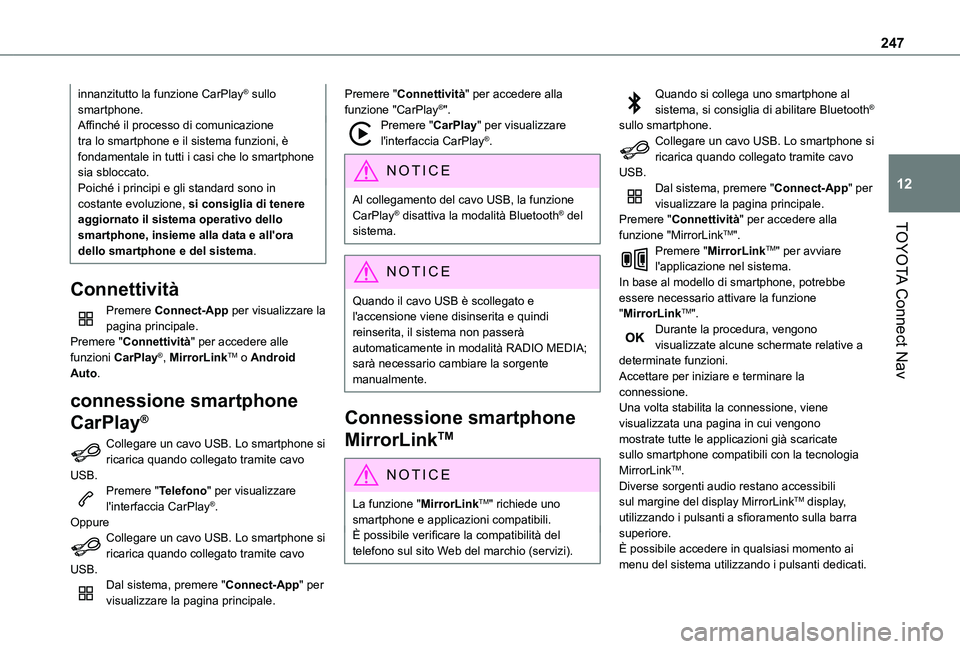
247
TOYOTA Connect Nav
12
innanzitutto la funzione CarPlay® sullo smartphone.Affinché il processo di comunicazione tra lo smartphone e il sistema funzioni, è fondamentale in tutti i casi che lo smartphone sia sbloccato.Poiché i principi e gli standard sono in costante evoluzione, si consiglia di tenere aggiornato il sistema operativo dello smartphone, insieme alla data e all'ora dello smartphone e del sistema.
Connettività
Premere Connect-App per visualizzare la pagina principale.Premere "Connettività" per accedere alle funzioni CarPlay®, MirrorLinkTM o Android Auto.
connessione smartphone
CarPlay®
Collegare un cavo USB. Lo smartphone si
ricarica quando collegato tramite cavo USB.Premere "Telefono" per visualizzare l'interfaccia CarPlay®.OppureCollegare un cavo USB. Lo smartphone si ricarica quando collegato tramite cavo USB.Dal sistema, premere "Connect-App" per
visualizzare la pagina principale.
Premere "Connettività" per accedere alla funzione "CarPlay®".Premere "CarPlay" per visualizzare l'interfaccia CarPlay®.
NOTIC E
Al collegamento del cavo USB, la funzione CarPlay® disattiva la modalità Bluetooth® del sistema.
NOTIC E
Quando il cavo USB è scollegato e l'accensione viene disinserita e quindi reinserita, il sistema non passerà automaticamente in modalità RADIO MEDIA; sarà necessario cambiare la sorgente manualmente.
Connessione smartphone
MirrorLinkTM
NOTIC E
La funzione "MirrorLinkTM" richiede uno smartphone e applicazioni compatibili.È possibile verificare la compatibilità del telefono sul sito Web del marchio (servizi).
Quando si collega uno smartphone al sistema, si consiglia di abilitare Bluetooth® sullo smartphone.Collegare un cavo USB. Lo smartphone si ricarica quando collegato tramite cavo USB.Dal sistema, premere "Connect-App" per visualizzare la pagina principale.Premere "Connettività" per accedere alla funzione "MirrorLinkTM".Premere "MirrorLinkTM" per avviare l'applicazione nel sistema.In base al modello di smartphone, potrebbe essere necessario attivare la funzione "MirrorLinkTM".Durante la procedura, vengono visualizzate alcune schermate relative a determinate funzioni.Accettare per iniziare e terminare la connessione.Una volta stabilita la connessione, viene visualizzata una pagina in cui vengono mostrate tutte le applicazioni già scaricate
sullo smartphone compatibili con la tecnologia MirrorLinkTM.Diverse sorgenti audio restano accessibili sul margine del display MirrorLinkTM display, utilizzando i pulsanti a sfioramento sulla barra superiore.È possibile accedere in qualsiasi momento ai menu del sistema utilizzando i pulsanti dedicati.
Page 263 of 272
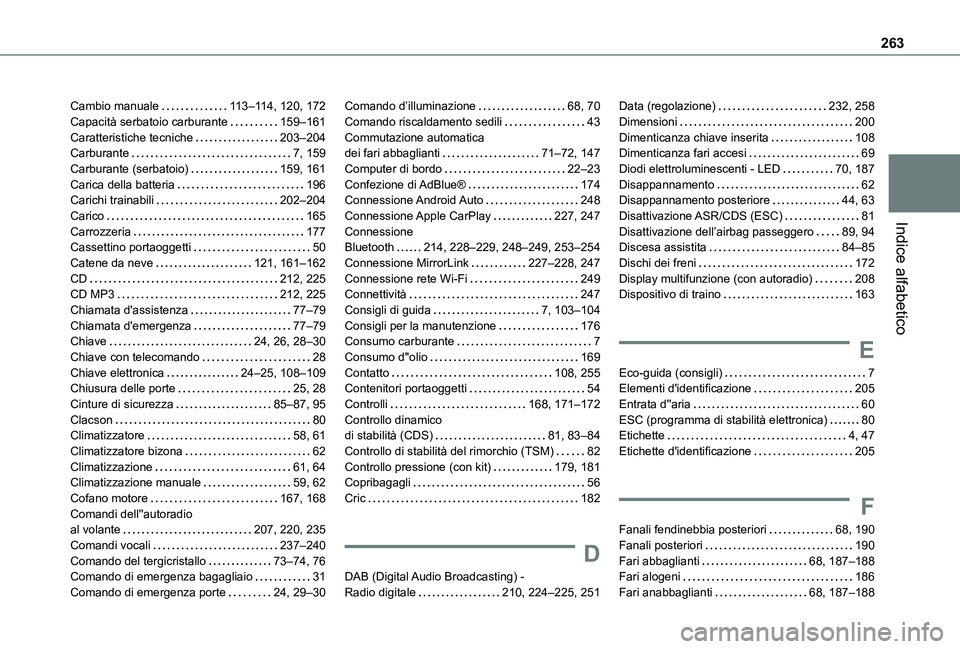
263
Indice alfabetico
Cambio manuale 11 3–11 4, 120, 172Capacità serbatoio carburante 159–161Caratteristiche tecniche 203–204Carburante 7, 159Carburante (serbatoio) 159, 161Carica della batteria 196Carichi trainabili 202–204Carico 165Carrozzeria 177Cassettino portaoggetti 50Catene da neve 121, 161–162CD 212, 225CD MP3 212, 225Chiamata d'assistenza 77–79Chiamata d'emergenza 77–79Chiave 24, 26, 28–30Chiave con telecomando 28Chiave elettronica 24–25, 108–109Chiusura delle porte 25, 28Cinture di sicurezza 85–87, 95Clacson 80Climatizzatore 58, 61
Climatizzatore bizona 62Climatizzazione 61, 64Climatizzazione manuale 59, 62Cofano motore 167, 168Comandi dell''autoradio al volante 207, 220, 235Comandi vocali 237–240Comando del tergicristallo 73–74, 76Comando di emergenza bagagliaio 31Comando di emergenza porte 24, 29–30
Comando d’illuminazione 68, 70Comando riscaldamento sedili 43Commutazione automatica dei fari abbaglianti 71–72, 147Computer di bordo 22–23Confezione di AdBlue® 174Connessione Android Auto 248Connessione Apple CarPlay 227, 247Connessione Bluetooth 214, 228–229, 248–249, 253–254Connessione MirrorLink 227–228, 247Connessione rete Wi-Fi 249Connettività 247Consigli di guida 7, 103–104Consigli per la manutenzione 176Consumo carburante 7Consumo d''olio 169Contatto 108, 255Contenitori portaoggetti 54Controlli 168, 171–172Controllo dinamico di stabilità (CDS) 81, 83–84
Controllo di stabilità del rimorchio (TSM) 82Controllo pressione (con kit) 179, 181Copribagagli 56Cric 182
D
DAB (Digital Audio Broadcasting) - Radio digitale 210, 224–225, 251
Data (regolazione) 232, 258Dimensioni 200Dimenticanza chiave inserita 108Dimenticanza fari accesi 69Diodi elettroluminescenti - LED 70, 187Disappannamento 62Disappannamento posteriore 44, 63Disattivazione ASR/CDS (ESC) 81Disattivazione dell’airbag passeggero 89, 94Discesa assistita 84–85Dischi dei freni 172Display multifunzione (con autoradio) 208Dispositivo di traino 163
E
Eco-guida (consigli) 7Elementi d'identificazione 205Entrata d''aria 60ESC (programma di stabilità elettronica) 80Etichette 4, 47
Etichette d'identificazione 205
F
Fanali fendinebbia posteriori 68, 190Fanali posteriori 190Fari abbaglianti 68, 187–188Fari alogeni 186Fari anabbaglianti 68, 187–188